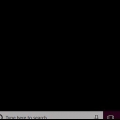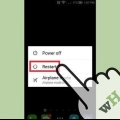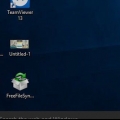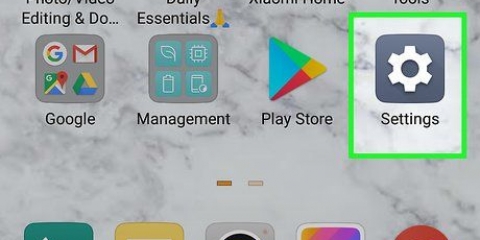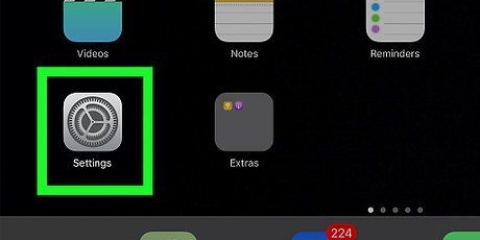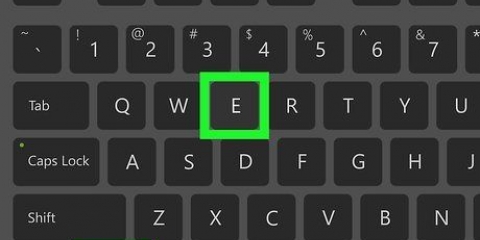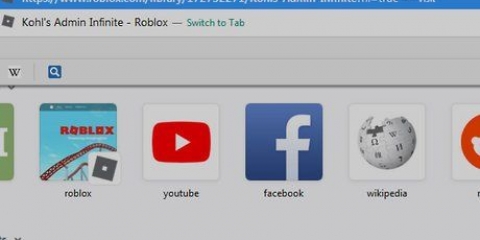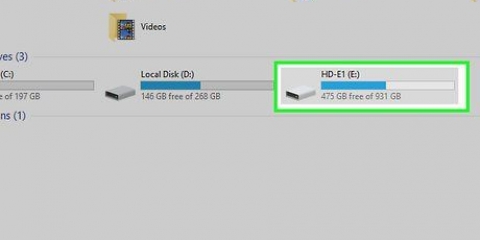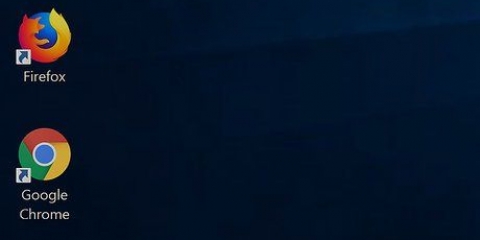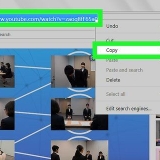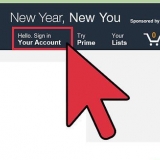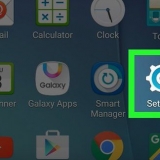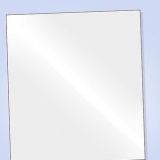Sistema – Il numero di gigabyte attualmente utilizzati dal tuo sistema operativo Android. app – Il numero di gigabyte attualmente utilizzati dalle app in esecuzione. A disposizione – Il numero di gigabyte di RAM disponibile.
Controlla quanta ram e spazio di archiviazione sono liberi
Contenuto
- Passi
- Metodo 1 di 6: controlla l`utilizzo della RAM Windows
- Metodo 2 di 6: controlla lo spazio di archiviazione del disco rigido di Windows
- Metodo 3 di 6: verifica dell`utilizzo della RAM Mac
- Metodo 4 di 6: controlla lo spazio di archiviazione sul disco rigido del Mac
- Metodo 5 di 6: controllo della memoria del disco rigido dell`iPhone
- Metodo 6 di 6: controlla lo spazio di archiviazione del disco rigido Android e l`utilizzo della RAM
- Consigli
- Avvertenze
Questo tutorial ti mostrerà come controllare sia l`utilizzo della RAM (memoria ad accesso casuale) del tuo dispositivo che lo spazio libero sul disco rigido del tuo computer.
Passi
Metodo 1 di 6: controlla l`utilizzo della RAM Windows

1. Gli amorialt+Ctrl e quindi premere eliminare. Questo aprirà il menu del task manager di Windows del tuo computer.

2. Fare clic su Gestione dispositivi. Questa è l`ultima opzione in questa pagina.

3. Fare clic sulla scheda Prestazioni. Puoi trovarlo nella parte superiore della finestra "Gestione attività".

4. Fare clic sulla scheda Memoria in alto a sinistra nella finestra "Gestione attività". Qui puoi vedere l`utilizzo della RAM del tuo computer in formato grafico nella parte superiore della pagina, oppure guardando il numero sotto la voce `In uso (compresso)`.
Metodo 2 di 6: controlla lo spazio di archiviazione del disco rigido di Windows

1. Fare doppio clic sull`icona "Questo PC". Questa è l`icona del monitor del computer ed è probabile che si trovi sul desktop.
- In alcune versioni di Windows si chiama "Risorse del computer" invece di "Questo PC".
- Se non riesci a trovare "Questo PC" sul desktop, cerca questo pc dalla barra di ricerca nel menu Start e fare clic sull`icona del monitor del computer quando appare.

2. Fare clic con il tasto destro sull`icona C: dal disco rigido. Puoi trovarlo sotto la voce "Gestione dispositivi", al centro della pagina "Risorse del computer".
Alcune versioni di Windows hanno "OS" sopra il disco rigido.

3. Fare clic su Proprietà. Questa opzione si trova nella parte inferiore del menu di scelta rapida.

4. Fare clic sulla scheda Generale. Questa opzione si trova nella parte superiore della finestra "Proprietà". Si aprirà la pagina "Generale" del disco rigido, dove verranno visualizzate proprietà come lo spazio di archiviazione totale.

5. Controlla lo spazio di archiviazione del tuo disco rigido. Sotto "Usato" puoi vedere quanti gigabyte sul tuo disco rigido sono attualmente in uso, "Rimanenti" indica quanti gigabyte di spazio sono ancora disponibili sul tuo disco rigido.
Potresti notare che c`è una differenza tra il numero totale di gigabyte del tuo disco rigido e il numero di gigabyte pubblicizzato quando hai acquistato il computer. Ciò è dovuto al fatto che una determinata parte del disco rigido del computer viene utilizzata per archiviare il sistema operativo. Questo spazio è quindi sempre in uso e non rientra nello spazio disponibile.
Metodo 3 di 6: verifica dell`utilizzo della RAM Mac

1. Fare clic sul pulsante "Spotlight". Questa è l`icona della lente d`ingrandimento nell`angolo in alto a destra dello schermo del computer.

2. Digita "Vista attività" nella barra di ricerca. Si aprirà l`app "Visualizzazione attività".

3. Fare clic su Monitoraggio attività. Ora il programma aprirà Activity Monitor, con il quale puoi visualizzare l`attuale utilizzo della RAM del tuo Mac.

4. Fare clic su Memoria. Questa è una scheda nella parte superiore della finestra Monitoraggio attività.

5. Guarda la figura "Utilizzo della memoria". Troverai questa opzione in fondo alla pagina. Il numero per "Memoria fisica" si riferisce a quanta RAM è installata sul tuo Mac, mentre "Utilizzo memoria" indica quanta RAM è attualmente in uso.
Metodo 4 di 6: controlla lo spazio di archiviazione sul disco rigido del Mac

1. Fare clic sul menu Mela. Questa è un`icona a forma di mela in alto a sinistra dello schermo.

2. Fai clic su Informazioni su questo Mac. Troverai questa opzione da qualche parte nella parte superiore del menu a discesa.

3. Fare clic su Archiviazione. Troverai questa opzione nella parte superiore della pagina "Informazioni su questo Mac". Nella scheda "Archiviazione" troverai una panoramica con codice colore di quale tipo di file sta occupando spazio di archiviazione.
È anche possibile visualizzare lo spazio di archiviazione disponibile sul disco rigido nell`angolo in alto a destra della pagina, sotto la voce `X GB disponibile da Y GB`, dove `X` è lo spazio disponibile e `Y` è la capacità di archiviazione totale del tuo Mac.
Metodo 5 di 6: controllo della memoria del disco rigido dell`iPhone

1. Apri le "Impostazioni" sul tuo iPhone. Questa è l`icona di un ingranaggio di colore grigio ed è molto probabilmente sulla schermata Home.
- A causa delle restrizioni del sistema operativo, non è possibile visualizzare l`utilizzo della RAM del tuo iPhone.

2. Tocca Generale. Troverai questa opzione nella parte inferiore dello schermo.

3. Tocca Gestisci spazio di archiviazione nella sezione "Archiviazione". Questa sezione è nella parte superiore della pagina. Si aprirà un elenco di tutte le app sul tuo dispositivo, in ordine dal maggiore utilizzo dello spazio di archiviazione, all`app che occupa meno spazio. Troverai anche le sezioni "Usato" e "Disponibile" nella parte superiore di questa pagina, che mostrano rispettivamente lo spazio di archiviazione utilizzato e quello disponibile sul tuo iPhone.
Entro il secondo Gestisci lo spazio di archiviazione toccando questa pagina si apre la pagina iCloud: qui puoi vedere qual è lo spazio di archiviazione rimanente nel tuo iCloud Drive.
Metodo 6 di 6: controlla lo spazio di archiviazione del disco rigido Android e l`utilizzo della RAM

1. Apri le Impostazioni del tuo dispositivo Android. Questa è un`icona di colore grigio di un ingranaggio che molto probabilmente puoi trovare nel cassetto delle app.

2. Scorri verso il basso e tocca App. Questa opzione può essere trovata nella sezione "Dispositivo".
Su alcuni telefoni Android (come il Samsung Galaxy), devi prima premere Dispositivo tocca prima di entrare app arriva.

3. Scorri verso sinistra sulla pagina "App". Si aprirà la pagina "Scheda SD", in basso a sinistra dello schermo puoi vedere quanto spazio è attualmente in uso sul tuo disco rigido, in basso a destra la capacità di archiviazione totale.

4. Scorri verso sinistra sulla pagina "Scheda SD". Si apre la scheda `Attivi` in cui è possibile visualizzare quali programmi sono attualmente attivi.

5. Visualizza le diverse categorie. Nella parte superiore della pagina troverai tre valori che indicano l`utilizzo della RAM del tuo Android:
Consigli
- La RAM è la memoria allocata a diversi processi in esecuzione (ad es. app o programmi). Lo spazio di archiviazione sul disco rigido, d`altra parte, è destinato alla memorizzazione di documenti, cartelle o programmi che metti sul tuo computer, indipendentemente dal fatto che siano attivi o meno.
Avvertenze
- Se un processo sospetto occupa molto spazio, prova a eseguire una scansione antivirus.
- Termina solo i processi che sei sicuro non siano critici per il funzionamento del sistema. È fatto facilmente e potrebbe causare danni irreparabili a file e dati necessari per il funzionamento del sistema operativo.
Articoli sull'argomento "Controlla quanta ram e spazio di archiviazione sono liberi"
Condividi sui social network:
Simile
Popolare